URL: https://linuxfr.org/news/libreoffice-7-4-un-maitre-numero-de-version
Title: LibreOffice 7.4, un maître numéro de version
Authors: Ysabeau
Julien Jorge, Xavier Teyssier et bayo
Date: 2022-08-18T18:48:18+02:00
License: CC By-SA
Tags: libreoffice
Score: 3
18 août 2022, sortie de LibreOffice 7.4 (elle a douze ans !). En numérologie, le 7 montre le chemin de la connaissance et du savoir, le 4 celui de la construction et de l’aspect concret des choses et le 11 (soit 7 + 4) est un maître nombre, celui du destin, le 12 aussi en est un, mais peu importe. Est-ce que cette version 7.4 de la performante suite bureautique libre répond peu ou prou à ces critères divinatoires ?
Pour le déterminer, on sélectionnera quelques nouveautés ou améliorations de cette version en vous laissant le plaisir de découvrir le reste dans les [notes de version](https://wiki.documentfoundation.org/ReleaseNotes/7.4). On ira à la pêche aux extensions et on fera un point sur la bureautique libre autour de LibreOffice. Bonne lecture !
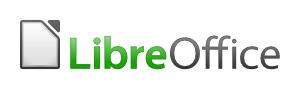
----
[LibreOffice](https://fr.libreoffice.org/)
[Notes de version](https://wiki.documentfoundation.org/ReleaseNotes/7.4)
[Plan de sortie des versions](https://wiki.documentfoundation.org/ReleasePlan/fr)
[Notes de version](https://wiki.documentfoundation.org/ReleaseNotes/7.4/fr#Th.C3.A8me_d.27ic.C3.B4nes)
----
# Quoi de neuf ?
Un choix plus ou moins arbitraire des nouveautés de cette version de LibreOffice qui ne rend probablement pas assez hommage à tout le travail, dont celui « invisible » qui a été fait pour améliorer la suite bureautique et ses performances.
## L’interface
Cette version voit apparaître un thème sombre, pour l’instant uniquement en version de test pour Windows, qui recense le plus grand nombre d’utilisateurs et d’utilisatrices. Il faudra activer les fonctions expérimentales pour ce faire (menu `Outils > Options > LibreOffice > Avancé`). Sans vouloir faire de paris, on peut s’attendre à ce que cela soit étendu aux autres systèmes d’exploitation (SE) dans la prochaine version, aux alentours de la [cinquième semaine de 2023](https://wiki.documentfoundation.org/ReleasePlan).
**Pour rappel**, cela se configure dans `Outils > Options > LibreOffice > Affichage`. On peut aussi choisir le jeu d’icônes. Noter, qu’il est, de toute façon, possible, toujours dans le même menu mais au niveau de _Personnalisation_ d’avoir une barre de menus gris anthracite, et la couleur d’arrière-plan de l’application dans les _Couleurs de l’interface_. Le temps passé à configurer le tout est loin d’être du temps perdu.
## La correction orthographique
LibreOffice supporte le correcteur orthographique et grammatical en ligne LanguageTools. Pour l’activer, il faut un compte et, ensuite, aller dans le menu `Outils > Options > Paramètres linguistiques`.

_Activation de LangageTool_
## Les diagrammes Sparklines
Les [diagrammes Sparklines](https://fr.wikipedia.org/wiki/Sparkline) sont des graphiques qui tiennent dans une cellule. Ils sont souvent utilisés en statistiques.
Pour en ajouter un, dans Calc, faire un clic-droit sur une cellule, par exemple celle où vous voulez voir le diagramme et aller sur Sparklines puis sur `Insert Sparklines` (la version n’est pas encore complètement traduite).

Il faudra indiquer la plage d’entrée (_Input_), à savoir la ligne ou la colonne de données, la plage de sortie (_Output_), à savoir l’endroit où doit être le graphique et les autres paramètres de présentation. Quand c’est bon, vous pouvez appuyer sur le bouton OK.

Quand on veut avoir le même diagramme pour les autres lignes (ou colonnes), comme il est **dans** la cellule, il suffit de le tirer.

_Et voilà le travail ! Ça aurait sans doute été plus parlant avec les données en colonne plutôt qu’en ligne dans ce cas de figure._
L’aide de LibreOffice sur le sujet est plutôt bien faite, ne pas hésiter à y recourir. Si vous voulez en savoir plus sur ce genre de diagramme, son développeur a fait une [note de blog, en anglais](https://tomazvajngerl.blogspot.com/2022/03/sparklines-in-calc.html).
L’un des intérêts c’est qu’il devient possible d’ouvrir un fichier XLSX avec ce type de graphique.
## La navigation entre feuilles de classeurs
S’il était (et est toujours) possible de naviguer entre plages à partir du _Navigateur_ du _Volet latéral_, ce n’était pas le cas pour les feuilles. Cette version introduit la possibilité d’aller rapidement à une feuille précise, utile pour les classeurs qui en ont beaucoup. On trouve cette fonctionnalité dans le menu `Feuille > Naviguer > Aller à la feuille`.

**À savoir :** si cela ne figure pas dans le menu de votre version de Calc c’est, probablement, dû au fait que vous l’avez personnalisé. Vous pouvez l’ajouter en passant par le menu `Outils > Personnaliser`. On peut à peu près tout personnaliser en passant par là.
Il est également possible de « remettre à zéro » les menus sans saccager un profil soigneusement mitonné depuis des siècles. C’est un fichier du profil qu’il faut modifier. Ce fichier se trouve dans le dossier du profil `user/config/soffice.cfg/modules/scalc/menubar`. Par défaut ce dossier est vide. Si vous avez personnalisé les menus, il y a un fichier que l’on peut supprimer. Cela n’impactera que les menus de Calc. Et, évidemment, la procédure est valable pour toutes les applications de la suite dans leurs dossiers respectifs.
Sous Linux, le profil est généralement dans `/.config/libreoffice/4`. On peut en retrouver l’emplacement en passant par `Outils > Options > LibreOffice > Chemins`. Et, si vous voulez tout savoir sur le profil autant aller à la [page du wiki de LibreOffice](https://wiki.documentfoundation.org/UserProfile/fr) qui lui est consacrée.
## Le format du texte
Il y a eu des changements cosmétiques, un peu (voire beaucoup) déconcertants de prime abord et des modifications plus en profondeur, notamment pour une meilleure compatibilité avec le format OOXML.
La boite de configuration des polices a été bien revue, la configuration du style et de leur taille n’est plus en colonnes à côté du nom de la police mais en lignes en dessous. C’est désorientant au début parce que le regard ne va pas forcément immédiatement en bas quand on a un usage très courant de Writer.

Il y a des paramètres supplémentaires pour les réglages des coupures de mots : on peut empêcher la coupure du dernier mot d’un paragraphe, indiquer une longueur de zone de coupure minimale ou encore configurer le nombre minimal de caractères requis pour couper un mot.

## Les formats d’import et d’export
Sans s’étendre sur tout ce qui a été fait pour l’amélioration des [filtres d’export et d’import](https://wiki.documentfoundation.org/ReleaseNotes/7.4/fr#Filtres) qui couvrent aussi bien les échanges entre suites bureautiques (DOCX et PPTX), que le RTF, le PDF ou encore l’export HTML, on notera que LibreOffice 7.4 accepte les images WebP. Pour rappel, le [format WebP](https://fr.wikipedia.org/wiki/WebP) est un format d’images matricielles développé par Google qui donnerait une réduction du poids des images de l’ordre de 30 % à 80 % par rapport aux formats JPEG et PNG.
**À savoir** : les images WebP sont converties en interne en PNG pour des raisons de rétrocompatibilité avec les fichiers.
## L’écriture de scripts
LibreOffice dispose d’une collection de ressources de macro-scripts que l’on peut invoquer à partir de scripts LibreOffice Basic ou Python. Il y a en tout vingt-six services, dont les nouveaux venus avec LibreOffice 7.4 :
- _Menu Service_ pour créer des menus à afficher dans la barre des menus (_menubar_), ils peuvent contenir les éléments habituels, des cases à cocher ou des boutons radio et avoir des icônes et des infobulles,
- _UnitTest_, un cadriciel pour la mise en place de tests et de séries d’essais pour des modules et extensions en Basic,
- _Region Service_, pour la gestion des localisations principalement celle des fuseaux horaires et de l’heure d’été pour savoir par exemple l’heure qu’il est à Honolulu quand il est 12h35 à Maubeuge, il peut aussi être utilisé pour convertir des nombres en texte dans n’importe quelle langue.
Pour en savoir plus, le mieux est d’aller faire un tour sur la [page du wiki, en anglais,](https://wiki.documentfoundation.org/Development/DispatchCommands) consacrée au répertoire des commandes.
# Un choix d’extensions
La bibliothèque d’extensions de LibreOffice est plutôt riche et certaines sont quasiment indispensables, d’autres moins quand elles ne sont pas carrément rigolotes. On les retrouvera, soit directement en téléchargement, soit seulement en lien, sur le site des [extensions et modèles de LibreOffice (site en anglais)](https://extensions.libreoffice.org/). Certaines des extensions qui y sont répertoriées risquent malheureusement de ne pas être utilisables faute de mise à jour.
Les extensions se gèrent, ajout, suppression, mise à jour, dans le menu `Outils > Gestionnaire des extensions` et nécessitent de redémarrer le logiciel à chaque modification. Selon le type d’extension, elles génèrent un menu (par exemple Grammalecte ou LireCouleur) ou une barre d’icône spécifique (Zotero), on y accède par le menu `Outils > Add-ons` ou, pour les extensions qui sont des ajouts d’images, via la _Galerie_, dans le _Volet latéral_.
## Grammalecte
[Grammalecte](https://grammalecte.net/) est l’incontournable correcteur orthographique, grammatical et orthotypographique libre. Il a aussi d’autres fonctionnalités peut-être méconnues :
- le conjugueur,
- la possibilité de modifier le champ « auteur » du fichier[^1],
- un recenseur de mots qui compte les mots, comme son nom l’indique mais qui les répertorie aussi par lemmes et par mots inconnus.
On notera aussi, dans les _Options grammaticales_, la possibilité (conseillée) d’une correction en langue épicène.
## LireCouleur
Cette extension a pour objectif de faciliter l’apprentissage de la lecture aux personnes dyslexiques. Elle est installée dans la version de LibreOffice de [Primtux](https://primtux.fr/), la distribution éducative.
[LireCouleur](https://extensions.libreoffice.org/en/extensions/show/lirecouleur) met en évidence les sons et les syllabes de plusieurs façons en utilisant les couleurs. Elle s’utilise via un menu qui s’ajoute à la barre des menus. Globalement ces mises en évidence se font à base de styles, personnalisables, dans le menu LireCouleur et actionnées dans le _Volet latéral_ (un nouveau bouton apparaît quand l’extension est installée).
Pour en savoir plus sur [LireCouleur](http://lirecouleur.arkaline.fr/) et l’utiliser efficacement.
## Zotero
[Zotero](https://www.zotero.org/download/) est un (le ?) gestionnaire de bibliographie libre, ce qui est réducteur, car il offre des fonctionnalités d’annotations et de citations en plus que de gérer stricto sensu une bibliographie.
Pour l’utiliser il faut soit avoir un compte sur Zotero par exemple, soit avoir installé le logiciel, il y a un [flatpak](https://flathub.org/apps/details/org.zotero.Zotero) et une [AppImage](https://apprepo.de/appimage/zotero) non-officielle et afficher la barre d’outils ce qui se fait dans le menu `Affichage > Barre d’outils`.

Compte-tenu de ses évolutions, Zotero est devenu aussi un très pratique bloc-notes qui permet de prendre en compte des notes sur un projet avec ses références.
## Factur-X Invoice Generator
Le [générateur de factures](https://extensions.libreoffice.org/en/extensions/show/factur-x-invoice-generator) compatibles Factur-X d’Akretion a été présenté sur [LinuxFR en 2019](https://linuxfr.org/news/extension-libreoffice-pour-generer-des-factures-factur-x). Concrètement, c’est un modèle de classeur avec une macro qui génère une facture correspond aux prés-requis du format Factur-X.
On peut tout à fait le connecter à une base de données, par exemple Base, pour que les champs se remplissent à automatiquement. Le principe consiste à ajouter une feuille de données alimentée par la base de données et lier les cellules de la facture avec celle de cette feuille. Quand on utilise Base, créer un bouton qui va chercher le modèle sur le formulaire des données « client » est utile et permet de gagner du temps.
Quand on est une petite structure c’est très utile et très facile à utiliser.
## Creative Commons Gallery
[Creative Commons Gallery](https://extensions.libreoffice.org/en/extensions/show/creative-commons-clipart-gallery) est une extension qui ajoute les logos des licences CC à la galerie de LibreOffice. Il suffit ensuite de sélectionner (un clic) le logo dans la galerie (rappel, elle est dans le _Volet latéral_) et de l’insérer (clic-droit).
Dans le même ordre d’idées, il y a aussi, pour les chimistes, [Chemical Laboratory Gallery](https://extensions.libreoffice.org/en/extensions/show/chemical-laboratory-1) et (c’est tout récent) [Chemical Engineering Symbols Gallery](https://extensions.libreoffice.org/en/extensions/show/chemical-engineering-symbols) ou encore, pour tout le monde, les 600 cliparts (bigre !) de [Danger Signs Gallery](https://extensions.libreoffice.org/en/extensions/show/gallery-of-danger-signs).
## Pas de panique
Une extension assez inutile qui ajoute une fonction à Calc : REPONSE et qui donne la réponse à [la grande question sur la vie l’univers et le reste](https://fr.wikipedia.org/wiki/Le_Guide_du_voyageur_galactique_(roman)) (ou pas).
# LibreOffice et ses cousines
Cousines, filles ? Les questions de filiation sont délicates. Néanmoins, il existe deux versions de LibreOffice développées par l’entreprise britannique Collabora :
- Collabora Office pour Android, téléchargeable sur le GoogleStore ou via Aurora Droid,
- Collabora Online qui est la version en ligne.
Toutes deux ont une interface utilisateur bien léchée et épurée. On voit qu’il y a une vraie réflexion dessus. Mais elles n’offrent pas toutes les fonctionnalités de LibreOffice. Ce qui leur manque, par exemple : la gestion des styles n’est pas aussi complète que dans LibreOffice et le tableur n’offre pas la fonctionnalité de tableau croisé dynamique.
Pourquoi Collabora Online et pas LibreOffice Online ? Sans revenir sur toute l’histoire : le logiciel a été principalement développé par Collabora qui a décidé de le diffuser seulement sous son nom et sur son site après un différend avec TheDocumentFoundation (TDF), l’organisme qui porte LibreOffice. Il y a en ce moment une réflexion au sein de la TDF sur la nécessité ou pas de de [ré-ouvrir le dépôt (lien en anglais)](https://listarchives.documentfoundation.org/www/board-discuss/2022/msg00788.html) et de maintenir une version en ligne de la suite bureautique.
Pour en savoir plus sur ces deux [versions (en anglais)](https://www.collaboraoffice.com/).
# Les mots de la fin
Est-ce que LibreOffice 7.4 correspond aux significations qu’on leur donne en numérologie ? Mais peut-être qu’on s’en fiche en fait (sûrement même). L’introduction ayant eu pour objet de vous donner envie de lire la dépêche et d’éviter qu’elle ne soit trop bateau bien que j’y ai été [incitée](https://linuxfr.org/nodes/128658/comments/1900866), un truc en rapport avec la rebellitude.
**Un très grand merci à celles et ceux qui font de LibreOffice une suite bureautique si terriblement efficace.**
[^1]: L’auteur d’un document dans LibreOffice est la personne dont les informations ont été rentrées dans les _Données d’identité_ du logiciel, menu Outils > Options.